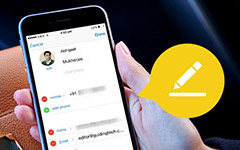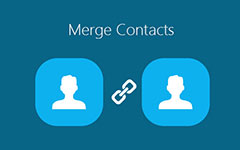Miten palauttaa iPhonen ilman iOS-päivitystä
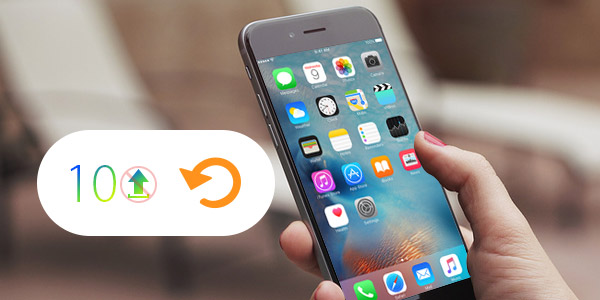
Haluatko palauttaa iPhonen 7 / SE / 6 / 5 / 4 ilman päivitystä uusimpaan iOS 10.1.1- tai iOS 9 / 8 -järjestelmään?
IPhonen tai iPadin päivittäisessä käytössä kerätään yhä enemmän tietoja iOS-laitteellesi. Voit helposti palauttaa iPhonen / iPadin, kun tallennustila on lähes täynnä. Mutta viimeisimmässä iOS-versiossa on aina useita haittoja, et ehkä halua päivittää uusinta versiota ensimmäisellä tilaisuudella. Joten tässä artikkelissa näytämme sinulle, kuinka palauttaa iPhone / iPad ilman iOS-version päivittämistä.
Varmuuskopioi iPhone-tiedot ennen palauttamista
Ennen kuin aloitat iPhonen palauttamisen, varmista ensin tärkeät tiedostot siitä. Tässä osassa näytämme sinulle kaksi tapaa varmuuskopioida iPhonesi tiedot, voit valita haluamasi haluamasi mukaan.
Käytä iTunesia varmuuskopioimaan iPhone-tiedot
1. Käynnistä tietokoneen uusin versio iTunesista ja liitä iPhonen mukana USB-kaapelilla.
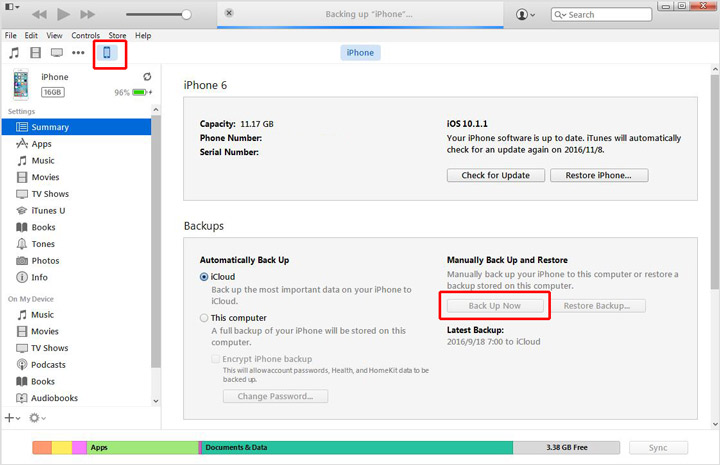
2. Napsauta iPhone-kuvaketta ja valitse sitten "Back Up Now".
ITunes varmuuskopioi iPhone-tietosi tietokoneelle. Prosessin suorittaminen kestää muutaman minuutin.
Varmuuskopioi iPhonen tiedostot iOS-tietojen palautuksella
Ensimmäisellä menetelmällä voit kätevästi kopioida tärkeät tiedot iTunesin kautta. ITunes varmuuskopioi kuitenkin kaikki laitteesi tiedostot, etkä voi käyttää näitä tiedostoja suoraan. Kun haluat palauttaa tietosi, sinun on palautettava ne kaikki. Joten tässä vilpittömästi suosittelemme ammattilaista iOS-tietojen palauttaminen auttaa sinua varmuuskopioimaan hyödylliset tiedot erikseen.
1. Lataa, asenna ja käynnistä tämä iPhone-ohjelmiston varmuuskopiointi tietokoneellesi / Macille.
2. Liitä iPhone siihen ja valitse "Palauta iOS-laitteesta".

3. Skannaa tiedot iPhonelissasi napsauttamalla "Käynnistä skannaus". Skannauksen jälkeen voit nähdä, että kaikki tiedostotyypit ovat käyttöliittymässä.

4. Voit tarkistaa tiedot yksitellen ja valita ja varmuuskopioida arvokkaat tiedostot tietokoneellesi napsauttamalla Palauta-painiketta.
Tällä menetelmällä voit helposti varmuuskopioida kaikki haluamasi tiedot tietokoneeseen / Maciin. Jos haluat palauttaa poistetut tiedostot, sinun on käytettävä sen maksettua versiota.
Palauta iPhone päivittämättä
Kun varmuuskopioit iPhonesi tiedot, voit palauttaa iPhonen ilman päivitystä iOS 10 / 9 -järjestelmään, kun noudatat seuraavia ohjeita.
Vaihe 1. Palauta iPhone
Irrota iPhone tietokoneesta ja avaa se.
Napauta "Asetukset"> "Yleiset"> "Nollaa"> "Poista kaikki sisältö ja asetukset". Anna salasanasi poistaaksesi iPhonen.
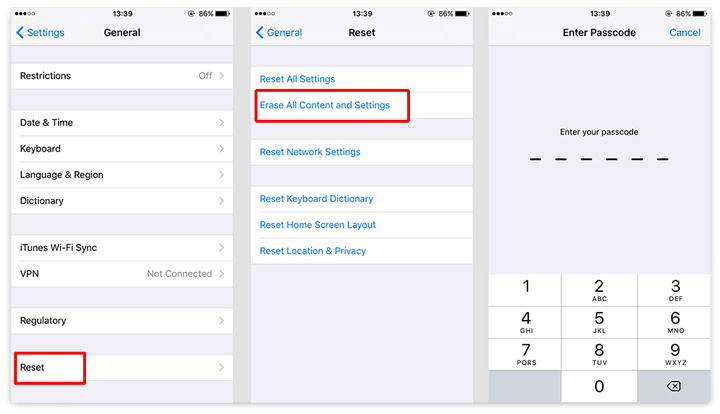
Vaihe 2. Palauta iPhone uudelleen päivittämättä
Kun iPhonen uudelleenasetus on päättynyt, näet ruudulta "Slide to set up" -viestin. Käynnistä iTunes, jos iPhone on avattu aiemmin. Se käyttää lukituskoodia uudelleen, kun liität sen iTunesiin. Napsauta Lataa ja päivitä -kuvaketta, kun näet viestin "Päivitys operaattorin asetuksista iPhone-laitteellasi on saatavilla. Haluatko ladata sen nyt?"
Tämän jälkeen sinua pyydetään palauttamaan iPhone. Valitse sopiva varmuuskopio ja palauta iPhone. Varmista, että valitset "Peruuta", kun sinua pyydetään päivittämään uudempi päivitys. Tämän jälkeen voit palauttaa iPhoneen päivittämättä.
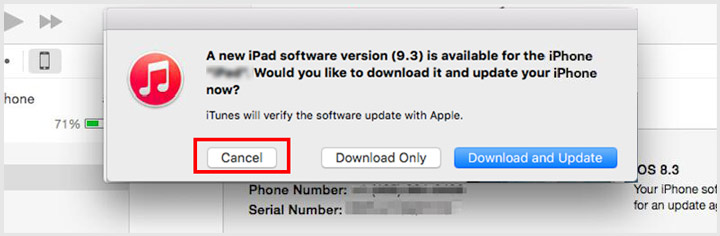
Tässä artikkelissa puhumme pääasiassa siitä, kuinka palauttaa iPhone päivittämättä uuteen iOS-versioon. Lisäksi näytämme tehokkaita tapoja varmuuskopioida iPhone-tietosi. Toivottavasti voit helposti suorittaa koko prosessin menettämättä tärkeitä tiedostoja.
Miten palauttaa iPhonen ilman iOS-päivitystä